Comment utiliser VirtualDub pour compresser grandes vidéos MPEG-2
Mar 22, 2024
VirtualDub est un programme vidéo de capture / traitement outil pour plates-formes Windows (2000/XP/Vista/7). Et VirtualDub MPEG-2 est une version modifiée de VirtualDub qui prend en charge MPEG-2 à l'origine des importations. Cependant, tout comme l'auteur dit: «Ce logiciel est obsolète et ne sera plus mis à jour pour MPEG-2 et le support de WMV dans le dernier VirtualDub, essayer mes plugins (MPEG-2 plugin pour VirtualDub 1.8.1 ou au-dessus - par l'éditeur). ".
Télécharger et installer VirtualDub MPEG-2
Vous pouvez télécharger VirtualDub MPEG-2 et d'extraire des fichiers dans un dossier. Maintenant vous avez un logiciel de traitement vidéo MPEG-2 vidéo pris en charge l'importation. Pour exécuter VirtualDub MPEG-2, double-cliquez sur l'VirtualDub.exe.
Comment faire pour utiliser VirtualDub MPEG-2 pour compresser grandes vidéos MPEG-2
VirtualDub-MPEG2 est conçu pour fonctionner avec la vidéo mpeg2, tels que des émissions de télévision numérique, non-cryptés les fichiers DVD (*. Vob) et ces fichiers vidéo sont généralement en grande taille. Maintenant, vous pouvez les compresser en utilisant VirtualDub MPEG-2.
VirtualDub MPEG-2 Étape Tutoriel 1: Configurer la compression vidéo
Ouvrez votre fichier vidéo MPEG-2 par le biais du fichier / Open video file ..., puis passez à la vidéo / compression pour faire apparaître la boîte de dialogue suivante.
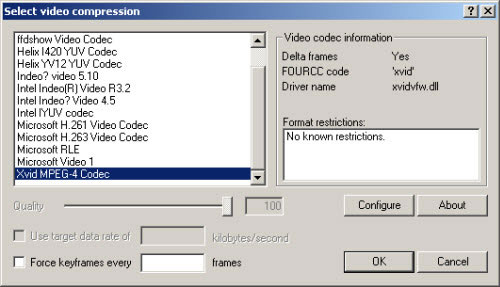
Comme indiqué ci-dessus, sélectionnez le XVID codec MPEG-4 et cliquez sur le bouton Configurer pour définir les paramètres Xvid.
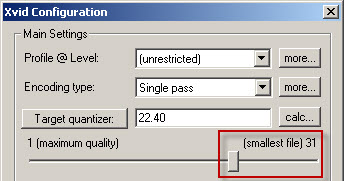
Remarque: Si la compression est désactivée, passez en mode de traitement complet premier dans le menu Vidéo.
VirtualDub MPEG-2 Tutorial # 2: Configuration de compression audio
Configuration de compression audio est similaire à la compression vidéo, passez en mode de traitement audio / complet, et encore une fois Audio / compression pour ouvrir la boîte de dialogue, où MPEG Layer-3 est recommandée.
VirtualDub MPEG-2 Tutoriel # 3: commencer à compresser
Maintenant c'est le moment de commencer à traiter votre vidéo, voici comment:
- 1. Allez dans le menu Fichier
- 2. Sélectionnez Enregistrer en AVI ...
- 3. Sélectionnez l'emplacement où vous souhaitez enregistrer le fichier AVI et nommez-le.
- 4. Cliquez sur Enregistrer.
Le VirtualDub MPEG-2 a besoin de temps pour compresser votre vidéo. Plus le fichier vidéo est, le plus longtemps. Mais MPEG2 de VirtualDub est un logiciel de traitement vidéo rapide. Prenez une tasse de café et se détendre. Une fois terminé, utilisez votre lecteur vidéo favori pour voir le résultat de compression.




![Les 12 meilleurs logiciels de montage vidéo gratuits [2024]](https://images.wondershare.fr/filmora/filmora/topic/montage-gratuit.png)
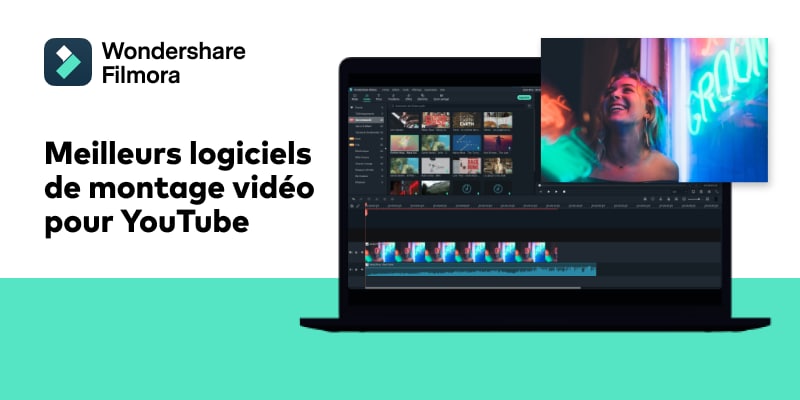
![[2024] Top 10 des logiciels de webcam gratuits pour Windows](https://images.wondershare.com/filmora/article-images/logitech-capture-interface.jpg)